Le guide ultime pour rendre Firefox plus rapide
Si vous utilisez Firefox depuis longtemps, vous avez peut-être remarqué qu'il ralentissait avec le temps. Peut-être que le démarrage prend quelques secondes ou un peu plus de temps pour charger les pages Web. Vous remarquerez peut-être qu'il faut environ une seconde pour basculer entre les onglets ou que l' option de menu ne s'affiche(menu option doesn) pas instantanément.
Si votre installation de Firefox est lente ou se fige plus que vous ne le souhaiteriez, il existe de nombreuses façons d'accélérer un peu les choses. Dans cet article, je vais passer en revue tous les trucs et astuces que j'ai appris au fil des ans pour que Firefox reste rapide et efficace(Firefox fast and efficient) . En fonction de votre système d'exploitation et de la configuration(operating system and system configuration) de votre système , certains ajustements peuvent vous donner plus d'élan que d'autres.
Notez que certains ajustements nécessitent de modifier les paramètres du navigateur dans about:config . Si vous ne savez pas de quoi je parle, lisez mon article précédent sur la sauvegarde et la modification de la configuration about: config(config configuration) dans Firefox .
Activer le cache HTTP

Il existe une nouvelle option de cache HTTP(HTTP cache) qui peut être activée dans Firefox , ce qui aidera à réduire les problèmes d'interface utilisateur et divers autres plantages du navigateur. Ouvrez about: config et recherchez(config and search) l'entrée suivante :
browser.cache.use_new_backend
Double-cliquez dessus et modifiez la valeur de 0 à 1 . Vous pouvez alors simplement fermer l' onglet about: config(config tab) et continuer à naviguer. Il n'est pas nécessaire de redémarrer le navigateur ou l'ordinateur(browser or computer) , etc. Le nouveau cache sera activé et vous devriez obtenir une accélération de la vitesse et une (speed boost)expérience de navigation(browsing experience) plus fluide .
Actualiser Firefox
Firefox a une fonctionnalité vraiment cool qui effectue essentiellement une mise au point automatique sur votre installation de Firefox(Firefox installation) . Cependant, vous ne voulez le faire qu'après avoir compris exactement ce qu'il fait. Tout d'abord, il conservera votre historique de navigation, vos signets, vos mots de passe, vos cookies, les informations de remplissage automatique du site Web et votre dictionnaire personnel.
Il supprimera les extensions et les thèmes, les autorisations de site Web, les moteurs de recherche ajoutés, l'historique des téléchargements(download history) , les paramètres de sécurité, les paramètres des plug-ins, les personnalisations de la barre d'outils, les styles utilisateur et les fonctionnalités sociales. Pour y accéder, vous devez taper about:support dans la barre d'adresse.
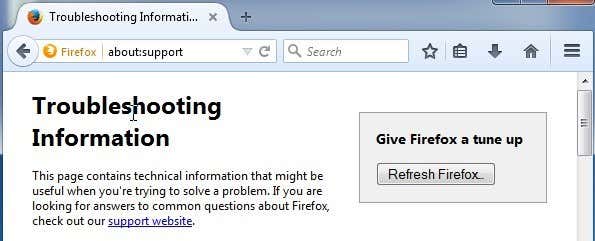
Cliquez sur le bouton Actualiser Firefox(Refresh Firefox) en haut à droite pour commencer. J'ai utilisé cette fonctionnalité plusieurs fois et cela fonctionne très bien. Cela prend un peu de temps pour réinstaller quelques modules complémentaires, mais j'ai trouvé que cela m'aide à me débarrasser des modules complémentaires que je n'ai jamais utilisés en premier lieu.
Activer le mode sans échec
Firefox a une fonctionnalité intéressante appelée mode sans échec(Safe mode) qui désactive les extensions et les thèmes afin de déterminer si une extension cause des problèmes. Étant donné que Firefox est une question d'extensions, vous en rencontrerez certainement avec du code mal écrit qui peut causer beaucoup de chagrin.
Si vous trouvez que la navigation en mode sans échec est super rapide par rapport à la navigation normale, vous pouvez presque garantir qu'il s'agit d'une extension à l'origine du ralentissement. Vous pouvez redémarrer Firefox en mode sans échec en cliquant sur l' icône de menu(menu icon) puis en cliquant sur l' icône d'aide(help icon) .

Choisissez maintenant Redémarrer avec les modules complémentaires désactivés(Restart with Add-ons Disabled) pour passer en mode sans échec.

Le mode sans échec désactivera également l'accélération matérielle(hardware acceleration) et réinitialisera les personnalisations de la barre d'outils et des boutons(toolbar and button customizations) . Tout reviendra à la normale lorsque vous redémarrerez Firefox normalement, alors ne pensez pas que vous avez perdu les personnalisations que vous auriez pu faire.
De plus, lorsque vous redémarrez, il vous sera demandé de démarrer en mode sans échec(Start in Safe Mode) ou d'actualiser Firefox(Refresh Firefox) , qui est l'autre astuce que j'ai déjà mentionnée ci-dessus.

Il est préférable de désactiver tous les modules complémentaires, puis de les activer un par un pour voir lequel provoque le ralentissement, le blocage ou le blocage de (freeze or crash)Firefox . Vous pouvez voir tous les add-ons et plugins en cliquant sur le menu Firefox et en cliquant(Firefox menu and clicking) sur Add-ons .

Plus vous désactivez ou supprimez de modules complémentaires et de plugins, plus Firefox fonctionnera rapidement. Certains plugins seront définis sur Ask to Activate , ce qui est correct. Vous voulez vérifier tous ceux qui sont définis sur Toujours activer(Always Activate) et voir ceux qui peuvent être commutés sur Demander pour activer(Activate) .
Minimiser l'utilisation de la mémoire
Firefox a un certain nombre de ces astuces de performance intégrées et une autre consiste à minimiser l' utilisation de la mémoire(memory usage) . Allez-y et tapez about:memory dans la barre d'adresse(address bar) et vous pourrez obtenir des informations détaillées sur l'utilisation de la mémoire sur Firefox .
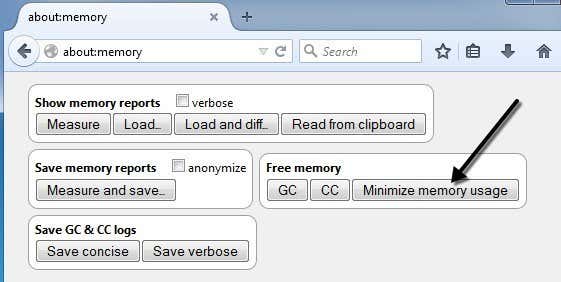
Vous verrez un bouton sous Mémoire libre(Free Memory) appelé Réduire l'utilisation de la mémoire(Minimize memory usage) . Cliquez(Click) dessus et il essaiera de libérer de la mémoire immédiatement et donc d' accélérer l'exécution de Firefox . C'est une bonne option à utiliser si vous aviez un tas d'onglets ouverts dans Firefox et que vous en avez récemment fermé beaucoup. Toute mémoire précédemment détenue par ces onglets et toujours utilisée par Firefox sera libérée.
Vider le cache
Un autre moyen simple de rendre Firefox plus rapide(Firefox faster) consiste à vider périodiquement le cache. Par défaut, Firefox met(Firefox) en cache le contenu de la plupart des sites Web que vous visitez, afin qu'ils se chargent plus rapidement lorsque vous les visitez à nouveau. À court terme, cela fonctionne bien et accélère la navigation, cependant, une fois que le cache devient très volumineux, cela peut commencer à ralentir les choses.
Si vous cliquez sur le menu Firefox(Firefox menu) , cliquez sur Options puis cliquez sur Avancé(Advanced) , vous verrez un onglet Réseau qui vous permet de vider le cache.(Network)
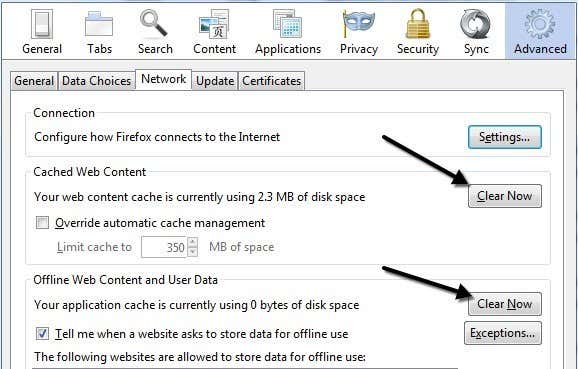
Je ne suggère pas de vider le cache très souvent, car cela ralentira la navigation. La meilleure chose à faire est de vérifier tous les quelques mois ou de cocher la case Ignorer la gestion automatique du cache(Override automatic cache management box) et de définir la valeur en fonction du type de disque dur dont vous disposez. Étant donné que ce cache est accessible via le disque, il peut être assez lent si vous avez un disque dur lent.
Cependant, si vous avez un disque SSD(SSD drive) extrêmement rapide , l'utilisation du cache peut être plus avantageuse. Alors gardez-le petit (<250 Mo) si votre disque dur est lent et laissez-le tranquille si vous avez un disque dur très rapide.
Pipeline Firefox
Si vous utilisez Firefox depuis longtemps, vous avez probablement rencontré ce hack sur de nombreux blogs. Le pipelining(Pipelining) est une fonctionnalité qui permet essentiellement à Firefox d'ouvrir plusieurs connexions à un serveur, chargeant théoriquement les pages plus rapidement. J'ai eu des résultats mitigés avec ce paramètre, il est donc préférable de le tester vous-même d'abord pour voir s'il vaut la peine de le garder activé.
Il existe différents points de vue sur la valeur à définir pour le nombre maximal de connexions, mais le consensus de la plupart des fans inconditionnels de Firefox est de 8. Pour activer le pipelining, accédez à about: config et saisissez (config and type)network.http.pipe dans le filtre boîte(filter box) et vous verrez plusieurs paramètres.

Les valeurs que vous devez modifier sont indiquées dans l'image ci-dessus. Je les ai également énumérés ci-dessous si ce n'est pas clair.
network.http.pipelining – true
network.http.pipelining.aggressive – true
network.http.pipelining.maxrequests – 8
network.http.pipelining.ssl – true
Autres réglages
Il existe quelques paramètres plus obscurs qui pourraient éventuellement accélérer votre navigation Firefox(Firefox browsing) , mais les résultats ne sont pas garantis. Il est préférable de les tester et de voir s'il y a une différence notable.
network.dns.disableIPv6 – true
browser.tabs.animate – false
browser.display.show_image_placeholders – false
Espérons que(Hopefully) votre installation de Firefox s'exécute un peu plus rapidement. Je ne recommande pas d'utiliser des modules complémentaires comme FasterFox car ils ne modifient que les paramètres dont nous avons parlé ci-dessus et ajouter plus de modules complémentaires pour accélérer Firefox n'a tout simplement aucun sens. Si vous avez votre propre astuce pour accélérer Firefox , faites-le nous savoir dans les commentaires. Prendre plaisir!
Related posts
Guide ultime pour sauvegarder et restaurer le registre Windows
Firefox Monitor Review: Qu'est-ce que c'est et comment il protège vos informations de connexion
Comment rouvrir un Browser Tab fermé en Chrome, Safari, Edge and Firefox
Firefox Courir Slow? 11 Ways pour accélérer
Comment réseauter sur LinkedIn: A Guide
Comment trouver les serveurs meilleurs Discorde
Comment activer la navigation privée dans Firefox
Comment faire pour activer ou désactiver Caps Lock sur Chromebook
Comment Mute Someone sur Discord
Guide OTT pour sécuriser votre vie numérique après la mort
Installation des plugins GIMP : un guide pratique
Désactiver la visionneuse PDF intégrée par défaut dans Chrome, Firefox, Edge, Safari
Guide OTT pour donner aux invités l'accès à votre réseau local
Comment télécharger A Video sur YouTube - étape par Step Guide
Guide du débutant sur Pinterest
Comment utiliser VLOOKUP dans Google feuilles
Transférer les signets de Firefox vers Chrome
Comment bloquer/supprimer les publicités sur Chrome, IE et Firefox
4 Ways Pour trouver le meilleur Internet Options (ISPs) dans votre région
Conteneurs Firefox : utilisez-les pour organiser votre vie en ligne
